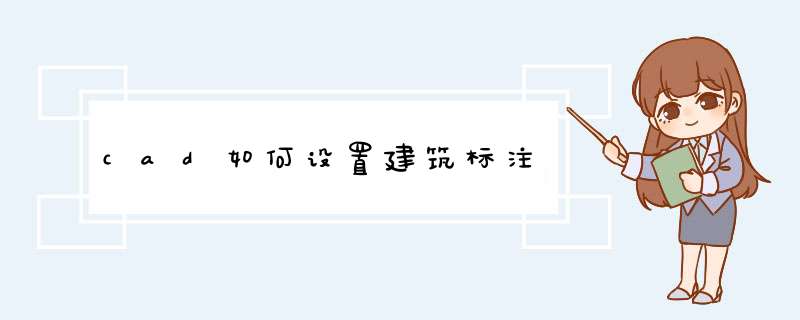
一、线和箭头:
标注样式分为三个部分,即标注线、延伸线及标注文本。这三个部分都可以分别设置其颜色,另外标注线、延伸线还可分别设置它们的线宽。在实际应用中,最好是将它们的颜色设置为随层,线宽也设置为随层。
在些人喜欢将其设置为某一种颜色(如绿色),说这样可以不必转换图层就可以标注出不同于当前对象颜色的标注尺寸,然而却不便于管理,因为你所有的标注对象颁布在不同的图层中(虽然颜色相同),当你需要将标注隐藏起来的时候你就不知用什么方法去处理。
如果使用的是随块,则当你将带有该标注对象的图形作为图块插入其它图形时(未炸开),标注对象将会跟随图层所在图层的颜色显示,而不是标注对象所在图层的颜色显示。
标注线的延伸量的是当箭头样式使用的是斜杠线时(建筑上最常用)标注线向外的伸出量,由于机械制图一般采用的是箭头,所以些项无效。
基线间距指的是在基线标注时,两标注对象标注线间的垂直距离,注意该设置只在基线标注时有效,而在手工标注时两标注线的距离是手工进行而不受限制。设置值一般为8。
标注线的抑制则为不显示,可以不显示标注线的前半段或后半段,或者都不显示(可以比较少见),该项主要是针对不同的标注对象而进行局部修改,在标注型式的设置时一般都保留而不抑制。
延伸线与标注线的延伸量即是延伸线超出标注线的长度。在机械制图中,一般设置为2。
延伸线与标注点的偏移量指的是当指定标注点时,延伸线起点与该点的距离,如果人指定了一段偏移量,则会看到延伸线不是开始于标注点,而是在标注点之外出现。一般此值为0,则没有偏移量。
延伸线的抑制与标注线的抑制道理一样,一般延伸线与标注线的抑制是配合同时使用,以产生半边的标注效果。
箭头的样式很多,实际的使用不多,对于机械制图,用得最多的是箭头,箭头大小为4,而在短距离的连续标注时,由于箭头太大,容纳不下,可调整为小圆点(dot)。所以在此设置中使用的是箭头,大小为4。至于小圆点只是针对特殊的要求进行局部调整(可采用本站提供的箭头修改程序,具体见“工具下载”中的“程序下载”)。
中心点标记指的是在进行直径和半径标注时的圆心标记,一般不采用,而对于部分小半径可局部修改为十字叉线。
二、文本
文本指的是标注文本(以前版本称为注解),你可以选择文本的字型、颜色、文本高度以及文本的位置等。
字型一般采用默认的standard就可以,因为标注文本与一般文本一样,没有什么特殊要求。
文本高度一般设置为3.5。
小数部分高度一般用于其他单位制,在机械制图的十进制中,该项无效。
文本的垂直位置一般为上侧,对于角度标注也可设置为中心(此时标注线断开)。
水平位置一般为对中,标注后再根据实际情况进行调整。
与标注线的偏移距离指的是文本底部与标注线的距离,设置为1。
文本的对齐方式有三种:水平、对齐标注线、ISO标准。ISO标准指的是文本在延伸线之间时平行于标注线,而文本在延伸线外时为水平。对于半径、直径标注采用的是“ISO标准”,而其它的标注则采用“对齐标注线”。
扩展资料:
尺寸标注
DLI:线性标注
DRA:半径标注
DDI:直径标注
DAL:对齐标注
DAN:角度标注
DCO:连续标注
DCE:圆心标注
LE:引线标注
TOL:公差标注
参考资料:百度百科-CAD快捷键
选择【格式】/【标注样式】菜单命令,然后打开【标注样式】管理器,单击【修改】按钮,然后打开【修改标注样式】对话框,切换至“符号和箭头”选项,在“箭头”中单击“第一项”下拉列表中选择“建筑标注”或“倾斜”选项,就可以了
1、打开浩辰软件
?
2、用浩辰墙体工具,绘制墙体
?
?
3、使用浩辰门窗工具,选择门窗
?
4、双击门的图标,可以打开选项工具栏,选择门的样式
?
5、选择窗工具,可以调整窗的样式
6、门窗绘制成功
CAD制图中,经常需要对尺寸进行标注,下面我就来讲讲CAD建筑图纸尺寸怎么标注。
首先,打开CAD图纸,如果是简单图形标注的话,我们直接点击菜单栏“标注”,下拉菜单中选择“线性”。
然后,直接在图中标注对象上方生成标注就可以了,如图所示。
如果需要修改标注(文字大小、文字替代内容等),就选中标注后用右键点击,选择“特性”,在特性里面修改即可。
如果是复杂图形,要连续进行多个标注,我们最好新建一个样式,如图所示,点击“标注”,下拉菜单后选择“标注样式”。
选项框中点击“新建”,然后选择“用于所有标注”,点击“继续”。
然后对新建标注样式进行设置,如图所示,在选项框中可以对标注线偏移量、箭头大小、文字高度等一一进行设置(点击相应标签即可设置)。设置完成以后,点击确定。就可以对图形进行统一标注了。
欢迎分享,转载请注明来源:内存溢出

 微信扫一扫
微信扫一扫
 支付宝扫一扫
支付宝扫一扫
评论列表(0条)